Firefox – популярный веб-браузер, который предлагает удобные функции и настройки для вашего мобильного устройства. Одним из основных параметров, которые можно настроить в Firefox, является домашняя страница. Домашняя страница - это страница, которая открывается при запуске браузера или при нажатии кнопки "домой". В этой инструкции мы рассмотрим, как установить домашнюю страницу в Firefox на вашем телефоне.
Первым шагом для установки домашней страницы в Firefox на телефоне является открытие самого браузера. Найдите иконку Firefox на главном экране вашего устройства или в списке приложений, и нажмите на нее, чтобы открыть браузер.
После открытия браузера найдите значок меню, который обычно располагается в нижней части экрана (в центре или справа). Нажмите на этот значок, чтобы открыть меню Firefox. В меню вы увидите множество возможностей и настроек, но нас интересует опция "Настройки".
Как установить домашнюю страницу в Firefox на телефоне

Хотите, чтобы при каждом запуске Firefox на вашем телефоне открывалась любимая веб-страница? Нет проблем! В этой инструкции мы подробно расскажем, как установить домашнюю страницу в Firefox на вашем мобильном устройстве.
- Откройте приложение Firefox на вашем телефоне.
- Нажмите на иконку меню, расположенную в правом нижнем углу экрана.
- В открывшемся меню выберите пункт "Настройки".
- Прокрутите вниз и найдите раздел "Общие".
- В разделе "Общие" выберите опцию "Домашняя страница".
- Введите URL вашей желаемой домашней страницы в соответствующее поле.
- Нажмите на кнопку "Готово" или подтвердите свой выбор, если такая кнопка отображается.
- Теперь, когда вы запустите Firefox, выбранная вами веб-страница будет открываться автоматически.
Теперь у вас есть полный контроль над своими настройками домашней страницы в Firefox на телефоне. Вы можете изменить ее в любое время, повторив описанные выше шаги. В настройках Firefox вы также можете выбрать опцию "Вновь открывать вкладку с домашней страницей", чтобы ваша домашняя страница всегда открывалась в новой вкладке.
Выберите наиболее удобный браузер

При выборе браузера для использования на вашем телефоне важно учитывать не только его функциональность, но и удобство использования. Ниже приведена таблица сравнения популярных браузеров, которая поможет вам выбрать наиболее подходящий вариант:
| Название браузера | Поддержка платформ | Скорость работы | Расширения | Интерфейс |
|---|---|---|---|---|
| Mozilla Firefox | Android, iOS | Высокая | Широкий выбор | Интуитивно понятный |
| Google Chrome | Android, iOS | Высокая | Широкий выбор | Простой и современный |
| Safari | iOS | Высокая | Ограниченный выбор | Минималистичный и удобный |
| Opera | Android, iOS | Высокая | Широкий выбор | Интуитивно понятный |
Ознакомившись с приведенной информацией, вы сможете выбрать наиболее удобный браузер для использования на вашем телефоне. Помните, что выбор браузера зависит от ваших индивидуальных предпочтений и потребностей.
Откройте браузер и найдите настройки

1. Откройте браузер Firefox на вашем телефоне, нажав на его иконку на главном экране или в списке приложений.
2. После запуска браузера, найдите значок меню в верхнем правом углу экрана. Обычно он выглядит как три горизонтальные линии или три точки.
3. Нажмите на значок меню, чтобы открыть выпадающее меню с различными параметрами и настройками.
4. Прокрутите список настроек, пока не найдете опцию "Настройки". Нажмите на нее, чтобы открыть раздел с основными настройками браузера.
Найдите раздел "Домашняя страница"

Чтобы установить домашнюю страницу в Firefox на вашем телефоне, вам нужно найти соответствующий раздел в настройках браузера. Следуйте простым инструкциям ниже, чтобы найти этот раздел:
- Откройте Firefox на своем телефоне.
- Нажмите на значок меню, расположенный в верхнем правом углу экрана. Этот значок выглядит как три горизонтальные линии.
- В выпадающем меню прокрутите вниз и найдите раздел с настройками. Обычно этот раздел называется "Настройки" или "Настройки браузера".
- В разделе настроек прокрутите вниз, пока не найдете "Домашняя страница". Этот раздел может быть расположен в разных местах, в зависимости от версии Firefox.
- Когда вы найдете "Домашняя страница", нажмите на него.
Теперь у вас открыта страница настроек "Домашняя страница". В этом разделе вы можете установить или изменить текущую домашнюю страницу в Firefox на вашем телефоне. Например, вы можете ввести URL-адрес вашего любимого сайта или использовать пустую страницу в качестве домашней страницы.
Если вам нужно изменить домашнюю страницу, введите новый URL-адрес или выберите одну из предложенных опций. После этого нажмите "Готово" или "Сохранить" (в зависимости от версии Firefox), чтобы применить изменения.
Теперь вы знаете, как найти раздел "Домашняя страница" в настройках Firefox на вашем телефоне. Вы можете легко изменить и установить свою домашнюю страницу, чтобы начать каждый свой сеанс браузера с любимым сайтом или пустой страницей.
Нажмите на кнопку "Изменить"

Шаг 1: Откройте браузер Firefox на своем телефоне.
- Найдите значок Firefox на главном экране или в папке "Приложения".
- Нажмите на значок, чтобы открыть браузер.
Шаг 2: Откройте меню Firefox.
- В правом верхнем углу экрана вы увидите три точки (три горизонтальные линии) - это меню браузера.
- Нажмите на эти три точки, чтобы открыть меню Firefox.
Шаг 3: Найдите настройки браузера.
- Прокрутите меню вниз, чтобы найти раздел "Настройки".
- Нажмите на "Настройки", чтобы открыть дополнительные настройки браузера Firefox.
Шаг 4: Перейдите в раздел "Домашняя страница".
- Прокрутите вниз до раздела "Общее".
- Найдите опцию "Домашняя страница" и нажмите на нее.
Шаг 5: Нажмите на кнопку "Изменить".
- Вы увидите текущую домашнюю страницу, установленную в Firefox.
- Нажмите на кнопку "Изменить", чтобы открыть поле для ввода новой домашней страницы.
Шаг 6: Введите адрес новой домашней страницы.
- В появившемся поле ввода введите адрес новой домашней страницы, которую вы хотите установить.
- Например, вы можете ввести "https://www.google.com" или любой другой адрес, который вам нравится.
Шаг 7: Сохраните изменения.
- После ввода нового адреса домашней страницы нажмите на кнопку "Готово" или "Сохранить", чтобы сохранить изменения.
- Теперь новая домашняя страница будет установлена в Firefox на вашем телефоне.
Введите URL-адрес своей домашней страницы

- Откройте браузер Firefox на своем телефоне.
- Нажмите на значок меню (обычно три точки или три горизонтальные линии) в верхнем правом углу экрана.
- В появившемся меню выберите "Настройки".
- Прокрутите вниз и найдите раздел "Общие".
- В разделе "Общие" нажмите на "Домашняя страница".
- В открывшемся окне введите URL-адрес своей домашней страницы.
- Нажмите на кнопку "Готово", чтобы сохранить изменения.
Теперь, когда вы открываете браузер Firefox на своем телефоне, он будет автоматически загружать вашу установленную домашнюю страницу. Вы также можете изменить домашнюю страницу в любое время, повторив указанные выше шаги.
Сохраните изменения и закройте настройки
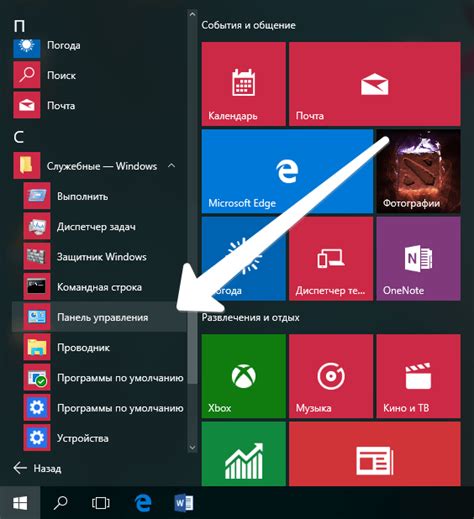
После того как вы произвели необходимые изменения в настройках домашней страницы в Firefox на своем телефоне, необходимо сохранить эти изменения и закрыть настройки, чтобы они вступили в силу.
Чтобы сохранить изменения, пролистайте экран вниз и найдите кнопку "Сохранить" или "Готово". Нажмите на нее, чтобы подтвердить ваши настройки.
После сохранения изменений, закройте вкладку или окно с настройками, чтобы вернуться к основному экрану браузера Firefox.
Теперь, когда вы закрыли настройки, Firefox будет использовать выбранную вами домашнюю страницу при каждом запуске браузера или открытии новой вкладки. Вы также можете проверить, что изменения вступили в силу, закрыв браузер полностью и повторно его открыв.
Теперь вы успешно настроили домашнюю страницу в Firefox на своем телефоне! Наслаждайтесь удобной и персонализированной стартовой страницей при использовании вашего браузера Firefox.
Откройте новую вкладку и убедитесь, что домашняя страница отображается

После того, как вы успешно установили домашнюю страницу в браузере Firefox на своем телефоне, вам нужно убедиться, что все работает правильно. Для этого откройте новую вкладку, нажав на кнопку с плюсом в верхней части экрана браузера.
Когда новая вкладка откроется, обратите внимание на отображаемую страницу. Она должна быть идентичной вашей новой домашней странице. Проверьте, что все элементы и настройки предыдущей вкладки, такие как закладки, история посещений и расширения, также были сохранены.
Если вы видите домашнюю страницу, то поздравляю, настройка была выполнена успешно! Теперь вы можете свободно пользоваться новой домашней страницей и наслаждаться ее удобством и функциональностью.
Если же вы не видите домашнюю страницу, перепроверьте выполненные вами шаги в инструкции и повторите процесс установки. Если проблема сохраняется, возможно, вам стоит обратиться за помощью к специалисту или посетить форумы поддержки Firefox, где можно найти ответы на различные технические вопросы и проблемы.